Propaganda
iOS 11 trouxe um grande mudança no iPad 11 maneiras de o iOS 11 deixar seu iPad ainda melhoriOS 11 é a primeira versão do iOS na história que é principalmente centrada no iPad. Melhor ainda, os novos recursos funcionam na maioria dos iPads antigos e novos! consulte Mais informação . É quase como se o tablet da Apple tivesse renascido. O novo cais Use o dock para iPad do iOS 11 para obter melhores multitarefas e troca de aplicativosO iPad Dock, novo no iOS 11, é modelado após o Mac Dock. Esse recurso torna a multitarefa no seu iPad mais fácil e divertida - veja como usá-lo. consulte Mais informação torna realmente fácil alternar entre aplicativos, enquanto a multitarefa Split View finalmente faz sentido. Mas o que leva o bolo é a adição de aplicativos de arrastar e soltar.
Esse recurso aparentemente simples remove algumas das maiores frustrações que tivemos com o iPad e o leva mais perto de ser um computador “de verdade”. A capacidade de transferir dados com rapidez e facilidade de um aplicativo para outro é um grande impulsionador da produtividade.
Como os aplicativos de arrastar e soltar funcionam no iOS 11
Arrastar e soltar no iOS 11 é uma evolução da funcionalidade da área de trabalho. No mundo do PC, tudo o que você tem é um único ponteiro. No iPad, você pode usar todos os dedos. Isso cria alguns casos de uso muito interessantes. Em primeiro lugar, você pode segurar algo com um dedo enquanto você está Pegando outra coisa ou navegando.
Existem três partes principais da interação de arrastar e soltar no iOS 11:
-
Escolha: Toque e segure em qualquer elemento (texto ou mídia) e você o verá se levantar. Isso significa que você pode escolha este conteúdo.
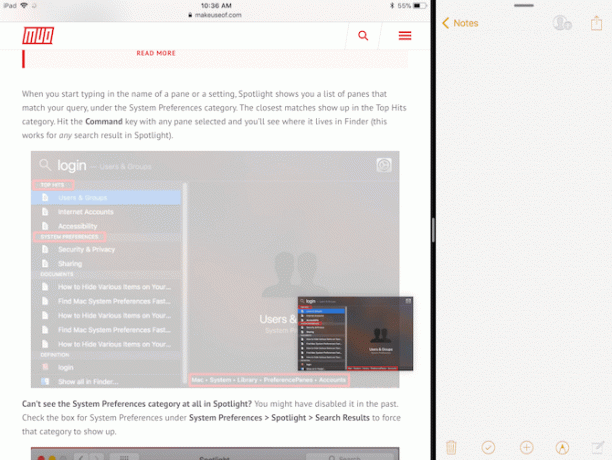
-
Arrastar: Quando o conteúdo estiver pairando, mova seu dedo e você notará que agora ele está encaixado onde seu dedo está. Você pode usar outro dedo para escolher vários elementos e todos eles se juntarão ao deck abaixo do seu dedo.
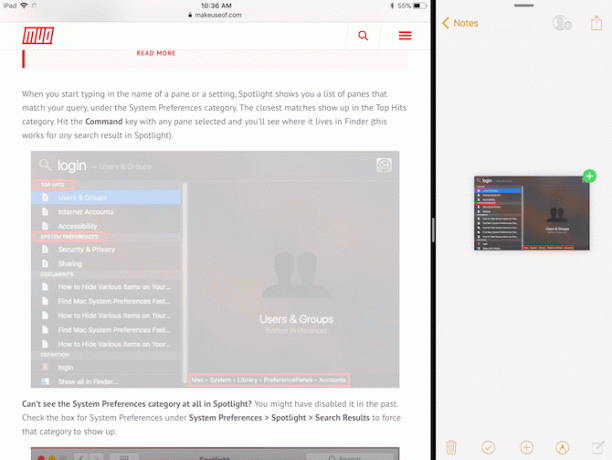
-
Derrubar: Navegue até o outro aplicativo ou tela para onde deseja enviar a mídia e apenas solte o dedo para transferir o conteúdo.
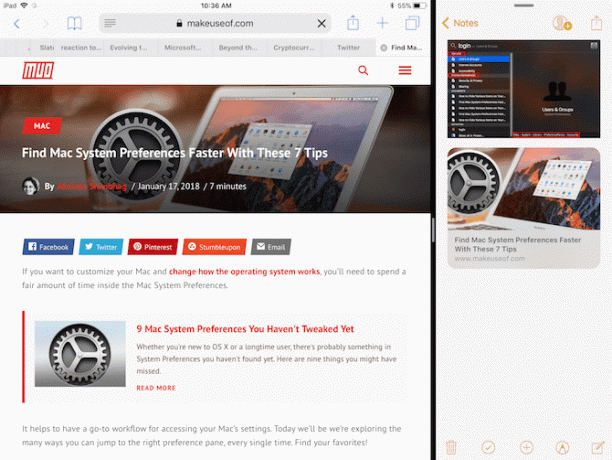
Use um aplicativo de prateleira como Gladys
O conceito de uma prateleira sempre disponível no iOS veio de Conceito iOS 11 de Federico Viticci. Embora esse desejo não tenha se concretizado, a nova implementação do recurso Deslizar torna possível uma versão da prateleira.
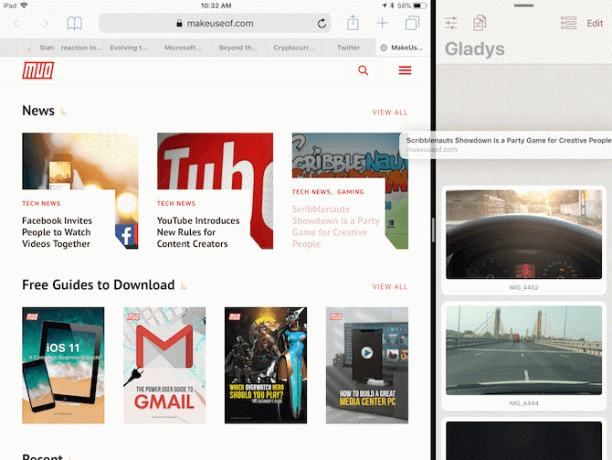
Quando você está trabalhando em vários aplicativos, não faz sentido alternar os aplicativos para copiar e colar conteúdo individual repetidamente. Em vez disso, se houvesse algo como uma estante, você poderia arrastar o conteúdo para a estante e, em seguida, retirá-lo a qualquer momento.
Existem vários aplicativos de prateleira na App Store, mas você deve começar com Gladys.
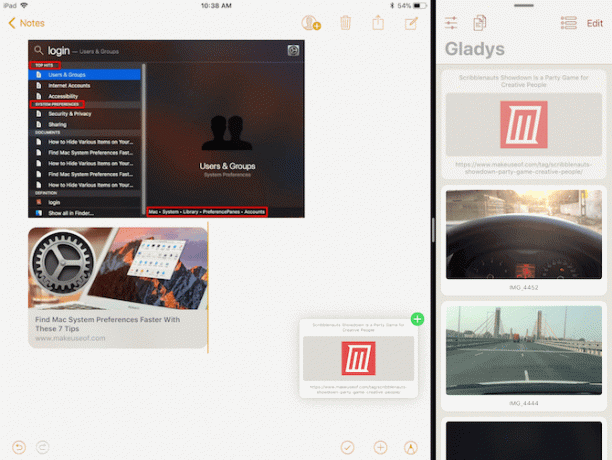
Comece colocando Gladys no modo Slide Over. Abra um aplicativo e deslize para cima para ver o Dock (ou pesquisar no Spotlight As dicas e truques mais úteis do teclado inteligente para iPad ProPor si só, o iPad Pro é uma máquina de grande produtividade. Adicione um teclado inteligente e você pode levar as coisas a um nível totalmente novo. consulte Mais informação ) e arraste o aplicativo Gladys sobre o aplicativo que está aberto no momento. Gladys abrirá em uma janela flutuante à direita. Passe o dedo na alça na parte superior para empurrá-lo para fora da tela.
Toque e segure em algo para selecioná-lo (você pode pegar vários itens) e, em seguida, deslize da borda direita para trazer de volta Gladys. Solte os arquivos na área do aplicativo Gladys. Na próxima vez que você deslizar no Gladys, seus arquivos estarão todos lá. Toque e segure para selecionar, arraste-os e solte-os no aplicativo desejado.
Aplicativo iOS 11 Files
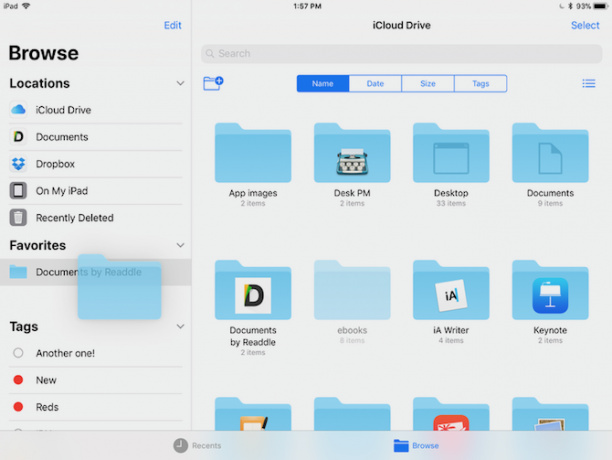
O novo aplicativo Arquivos no iOS 11 Como usar o aplicativo New Files do iOS 11 no iPhone e iPadO iOS tem um novo aplicativo Files que finalmente permite que você gerencie seus arquivos no iPhone e iPad, e no verdadeiro estilo Apple, isso é feito sem expor qualquer tipo de funcionalidade do sistema. consulte Mais informação é um playground para arrastar e soltar. Você pode pegar qualquer arquivo ou pasta, selecionar vários arquivos e soltá-los em outra pasta com facilidade. Você também pode arrastar itens para a seção Favoritos na barra lateral. Arraste os arquivos para qualquer tag na barra lateral para atribuí-los automaticamente.
Apple Notes é ótimo Como usar os novos e poderosos recursos de notas da Apple no iOS 11O Notes recebeu seu quinhão de novos recursos úteis no iOS 11, então veja como usá-los. consulte Mais informação mas Bear é melhor. Se você está procurando uma alternativa mais rica em recursos para o aplicativo de anotações da Apple, deve considerar a adoção do Bear. Ele foi desenvolvido para o ecossistema iOS e macOS moderno e acerta os fundamentos.
O aplicativo oferece um ambiente mínimo de escrita, com todos os recursos úteis de formatação e manipulação de texto que você esperaria de um aplicativo moderno de anotações (e, é claro, suporta Markdown Aprendizagem Markdown: Escreva para a Web, mais rápidoMarkdown é a melhor maneira de escrever em texto simples, mas ainda criar documentos complexos. Ao contrário do HTML ou LaTex, por exemplo, o Markdown é simples de aprender. consulte Mais informação ).
O principal deles é a própria visão do Bear sobre os recursos de arrastar e soltar do iOS 11. As coisas simples funcionam. Você pode arrastar qualquer texto, imagem ou link para o Bear e ele aparecerá na nota com uma visualização avançada.
Mas você pode fazer muito mais arrastando e soltando dentro do Bear. Quando você seleciona uma nota (ou várias notas), uma nova barra de urso aparecerá na parte inferior. Solte-os na Bear Bar e você obterá uma lista de ações à sua escolha. Descarte as notas, mova-as, fixe-as ou exporte-as em qualquer formato de sua escolha.
1Password é o melhor aplicativo de gerenciamento de senhas para iOS e macOS. Ao contrário de outros serviços de gerenciamento de senha, você pode optar por armazenar o arquivo criptografado do cofre localmente ou em sua conta de armazenamento em nuvem pessoal. Isso reduz drasticamente o risco de hacks online.
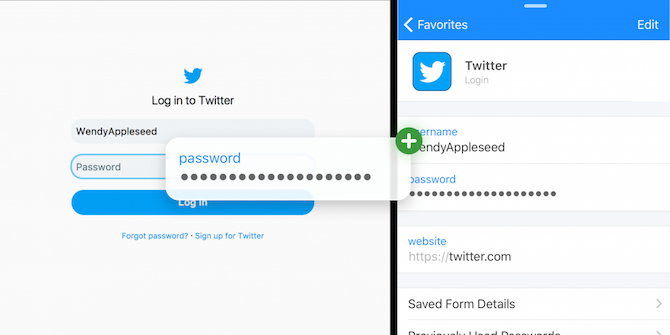
1Password no iPad suporta a nova visualização Slide Over e arraste e solte. Na próxima vez que você precisar inserir uma senha em um aplicativo ou site, exiba o 1Password no modo de exibição Slide Over, encontre o login e apenas arraste e solte o nome de usuário e a senha nos campos relativos. A beleza dessa interação é que ela funciona em qualquer lugar.
Compactado é muito legal utilitário de arquivamento Como abrir ZIPs e outros arquivos compactados no iPhone e iPadSeu iPhone já tem suporte básico para arquivos .ZIP integrados ao iOS, mas se você quiser realizar operações mais complexas, precisará de um aplicativo de terceiros. consulte Mais informação que preenche a lacuna deixada aberta pelo aplicativo Arquivos. Você pode usá-lo junto com o aplicativo Arquivos para compactar e descompactar arquivos e pastas rapidamente. O aplicativo não tem interface e funciona principalmente com arrastar e soltar.
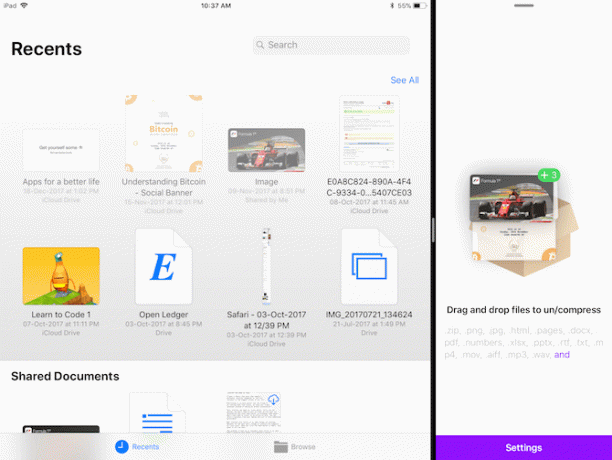
Abra o aplicativo em Split View ao lado do aplicativo Arquivos. Selecione vários arquivos e coloque-os no aplicativo compactado. O aplicativo irá perguntar onde você deseja que o arquivo apareça. Selecione o local no aplicativo Arquivos e em alguns segundos o arquivo compactado aparecerá. Para descompactar um arquivo, basta arrastá-lo para o aplicativo compactado para iniciar o processo.
Apps de e-mail
Provavelmente, seu aplicativo de e-mail favorito foi atualizado para suportar arrastar e soltar. Spark, nosso aplicativo de e-mail iOS favorito Por que você deve usar o Spark para gerenciar seu e-mail no iPhone e MacSpark é um novo tipo de aplicativo de e-mail, que organiza e prioriza seus e-mails para você (e é gratuito). consulte Mais informação suporta importação e exportação de arquivos como anexos usando arrastar e soltar.
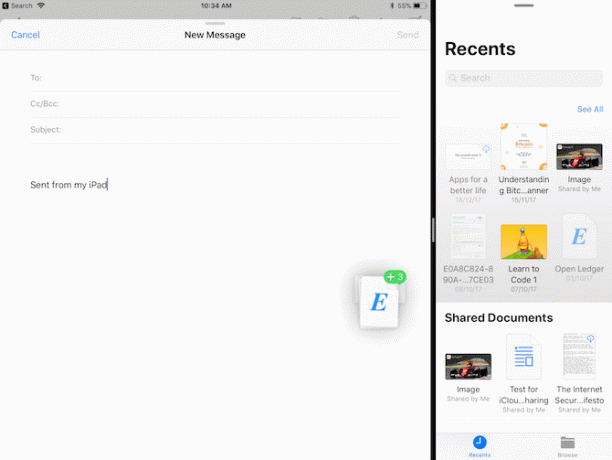
No aplicativo Mail padrão iOS Mail.app Dicas e truques para enviar e-mails como um profissional no seu iPhoneApesar das primeiras aparições, o Mail para iOS é muito mais poderoso do que costumava ser. consulte Mais informação , você pode arrastar imagens, mídia e muito mais. Na verdade, se você arrastar vários arquivos sobre a janela de composição, o aplicativo Mail irá compactar automaticamente os arquivos para você e adicioná-los como um anexo.
Productivity Suites
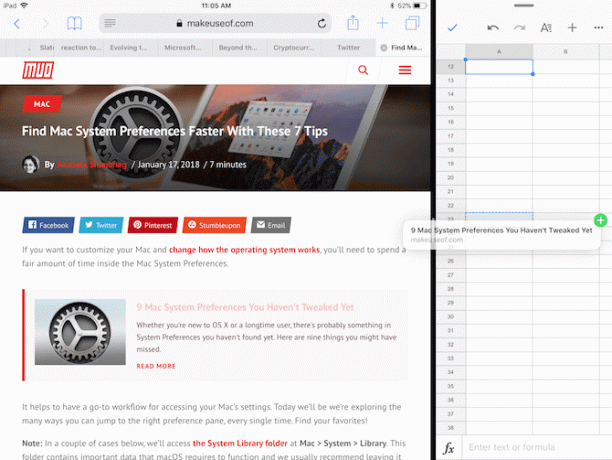
Não importa se você está no campo da Apple, do Google ou da Microsoft, você pode arrastar e soltar entre todos os aplicativos de produtividade clássicos.
Pacote iWork da Apple Como funciona o iWork: noções básicas de páginas, números e keynoteVocê sempre considerou os aplicativos de produtividade da Apple inadequados para as necessidades do seu escritório? É hora de reconsiderar! consulte Mais informação (Números, páginas, keynote), Microsoft Office (Word, Excel, PowerPoint) e o trio de aplicativos de produtividade do Google (Documentos, Planilhas, Apresentações) são compatíveis com arrastar e soltar no iPad. Agora você pode mover facilmente objetos e imagens em um aplicativo de apresentação ou texto em um processador de texto.
Muitos outros aplicativos de arrastar e soltar
Existem muito mais aplicativos que agora suportam arrastar e soltar. Embora nem todos tenham uma implementação especial do recurso, o fato de que a maioria dos aplicativos de gerenciamento de tarefas, edição de imagem e edição de texto têm a opção de arrastar e soltar, o que é incrível.
Isso significa que se você estiver usando um dos seguintes aplicativos no seu dia-a-dia, pode simplesmente considerar o recurso arrastar e soltar. E para uma nova tecnologia, não há sensação melhor.
- Foto de afinidade
- Pixelmator
- Anotável
- GoodNotes 4
- PCalc
- Google Chrome
- Evernote
- Todoist
- 3 coisas
Quais são seus aplicativos de produtividade favoritos para iPad? Eles suportam arrastar e soltar ainda? Compartilhe conosco nos comentários abaixo.
Khamosh Pathak é redator freelance de tecnologia e Designer de Experiência do Usuário. Quando ele não está ajudando as pessoas a tirar o melhor proveito de sua tecnologia atual, ele está ajudando os clientes a projetar aplicativos e sites melhores. Em seu tempo livre, você o encontrará assistindo a especiais de comédia na Netflix e tentando, mais uma vez, ler um longo livro. Ele é @pixeldetective no Twitter.


